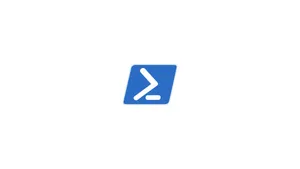Введение
PowerShell — это интерфейс командной строки и язык сценариев, разработанный Microsoft. Подобно программированию на bash, PowerShell также используется для автоматизации работы по управлению системой. Текущая версия PowerShell поддерживает Fedora 32 или более позднюю версию.
PowerShell также доступен для систем Linux с официальным репозиторием пакетов. Это руководство поможет вам установить PowerShell в системе Fedora Linux.
Если вы хотите установить PowerShell на удаленный сервер, продолжайте чтение, в противном случае пропустите первый абзац «Подключение к серверу» и читайте следующий.
Подключение к серверу
Чтобы получить доступ к серверу, вам нужно знать IP-адрес. Вам также потребуется ваше имя пользователя и пароль для аутентификации. Чтобы подключиться к серверу как root, введите следующую команду:
ssh root@IP_DEL_SERVERДалее вам нужно будет ввести пароль пользователя root.
Если вы не используете пользователя root, вы можете войти в систему с другим именем пользователя, используя ту же команду, а затем изменить root на свое имя пользователя:
ssh nome_utente@IP_DEL_SERVERЗатем вам будет предложено ввести пароль пользователя.
Стандартный порт для подключения по ssh — 22, если ваш сервер использует другой порт, вам нужно будет указать его с помощью параметра -p, затем введите следующую команду:
ssh nome_utente@IP_DEL_SERVER -p PORTAПредпосылки
Вы должны войти в свою систему Fedora Linux под учетной записью root или привилегированной учетной записью sudo.
Включить репозиторий Microsoft в Fedora
Прежде всего добавьте ключ подписи Microsoft в свою систему Fedora, выполнив следующую команду:
sudo rpm --import https://packages.microsoft.com/keys/microsoft.ascЗатем выполните следующую команду, чтобы добавить репозиторий Microsoft в систему Fedora:
sudo rpm -Uvh https://packages.microsoft.com/config/centos/8/packages-microsoft-prod.rpmУстановите PowerShell в Fedora.
Теперь запустите « dnf check-update », который обновит метаданные всех включенных репозиториев. На самом деле это не обновит пакеты, но выведет список всех пакетов:
sudo dnf check-updateТеперь вы готовы установить PowerShell в системе Fedora. Выполните следующую команду, чтобы установить PowerShell в системе Fedora Linux:
sudo dnf install powershellЭто все. Это завершит установку PowerShell в вашей системе Fedora.
Доступ к PowerShell в Fedora
Чтобы получить доступ к терминалу PowerShell, введите pwsh на терминале. В случае успеха вы получите терминал Powershell, как показано ниже:
pwshПосле получения приглашения введите « help », чтобы получить подробную информацию об использовании.
Как удалить PowerShell в Fedora
Если вам больше не нужен PowerShell в вашей системе. Просто введите следующую команду, чтобы удалить его:
sudo dnf remove powershellВывод
Это руководство помогло вам установить PowerShell в системе Fedora Linux. Теперь вы можете использовать функции PowerShell для администрирования сервера и автоматизации задач.